Ecco la nostra video guida su come funziona e come attivare lo schermo diviso (o multiwindow) in Android P, l'ultimo aggiornamento del sistema operativo di Google. In occasione del Google I/O, la conferenza dedicata agli sviluppatori in tutto il mondo, sono state presentate tutte le novità di Android P, il prossimo aggiornamento del sistema operativo per smartphone e tablet che verrà rilasciato ufficialmente entro l'autunno 2018, ma che è già possibile provare in anteprima su alcuni top di gamma selezionati.
E proprio forse in onore del decimo anniversario dell'OS di Google, gli sviluppatori di Mountain View hanno reso estremamente corposo questo nuovo aggiornamento di Android, non solo inserendo un nuovo sistema di controllo a gesture, o una nuova funzione di sicurezza per tutti i dispositivi e un sistema per aumentare l'autonomia della batteria dello smartphone, ma anche integrando una nuova modalità "doppio schermo" (conosciuta anche come multiwindow) che permetterà di dividere l'area visualizzata in due sezioni, con le quali si potranno utilizzare due applicazioni contemporaneamente.
Certo, è una funzione che conosciamo ormai da tempo, ma nella nuova versione di Android è cambiata la modalità con cui si attiva. Se quindi vi ho incuriositi e volete capire come funziona e come attivare lo schermo diviso (o multiwindow) in Android P, prendetevi due minuti di tempo e seguite questa guida: il lavoro fatto dagli sviluppatori di Big G è notevole ed hanno reso tutto estremamente più immediato e semplice da utilizzare.

Per usare due app contemporaneamente in Android P sarà necessario effettuare uno swipe dal basso verso l'alto (se avete attivo il controllo dello smartphone tramite gesture) per entrare nella sezione dedicata al multitasking, dove sono visualizzate tutte le app attive. In questa sezione noterete che non è presente alcuna icona per attivare il multiwindow: per farlo dovrete tappare sull'icona delle app visualizzate, posizionata in alto al centro dell'anteprima, per far aprire un nuovo menu nel quale dovrete selezionare la voce "Schermo diviso".
A questo punto l'area di lavoro del vostro smartphone o tablet aggiornato ad Android P si dividerà in due sezioni: nella prima verrà aggiunta automaticamente l'applicazione della quale avete selezionato l'icona in precedenza, mentre per assegnare un'app alla seconda sezione sarà necessario selezionare una delle applicazioni visualizzate in anteprima.
Una volta attiva la modalità "Schermo diviso" di Android P, sarà possibile utilizzare tutte e due le app contemporaneamente, ridimensionare le aree di lavoro "trascinando" la barra utilizzata per marcarne la divisione, oppure disattivare questa modalità effettuando uno swipe verso il basso partendo dalla medesiima barra.



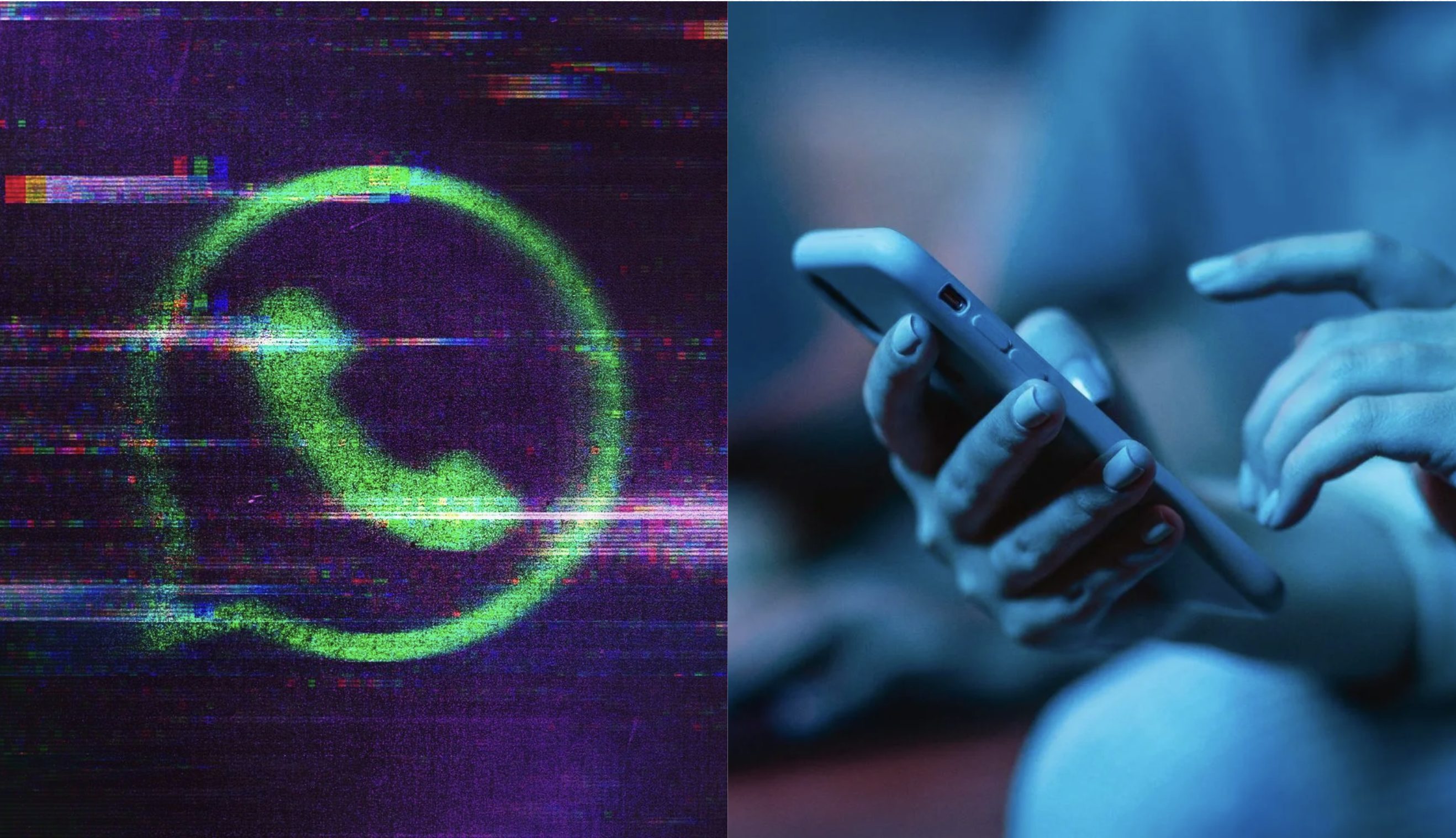;Resize,width=369;)
;Resize,width=369;)
;Resize,width=369;)

